|
||||||||||||||||
| Pràctica | ||||||||||||||||
Històric de qualificacions: HDQ |
|
L'HDQ serveix per enregistrar i tractar l’històric de qualificacions dels alumnes que han estat matriculats de GES LOE.
Entendrem que l’HDQ estarà format per:
|
|
Els diferents accessos a la pantalla per a tractar les dades de l’HDQ seran des de:
Per a cada alumne hi haurà una nova icona, diferent a l’existent actualment “Completar expedient”. La imatge de la nova icona serà similar a |
|
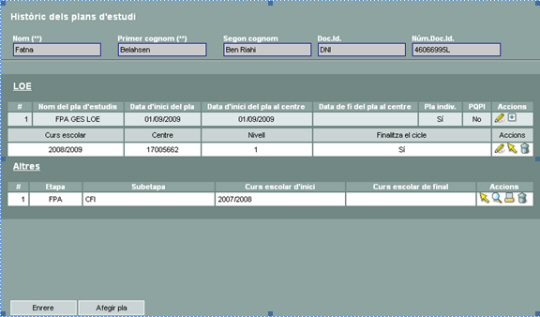 |
|
Capçalera
Cap dada de la capçalera serà editable des d’aquesta pantalla. Identificació dels plans d’estudis LOE
Accions:
|
|
Identificació de cada nivell
Cap dada dels cursos / nivells serà editable des d’aquesta pantalla Accions:
Botó ‘Enrere’ A la pantalla es disposarà d’un botó ‘Enrere’ per a tornar a la pantalla de la llista d’alumnes mantenint els criteris de cerca. Botó ‘Afegir pla’ A la pantalla d’històric de plans d’estudi existirà un botó ‘Afegir pla’ que permetrà afegir plans d’estudis però que siguin diferents de GES LOE. |
|
Editar pla d'estudis |
|
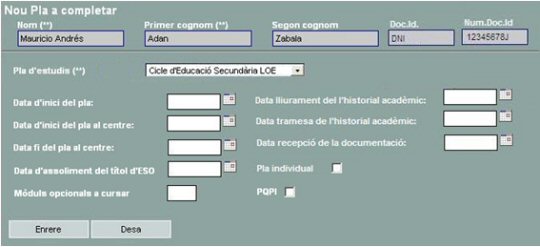 |
|
Afegir curs/nivell
|
|
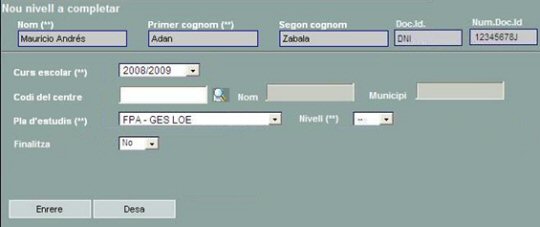 |
|
Veure qualificacions |
|
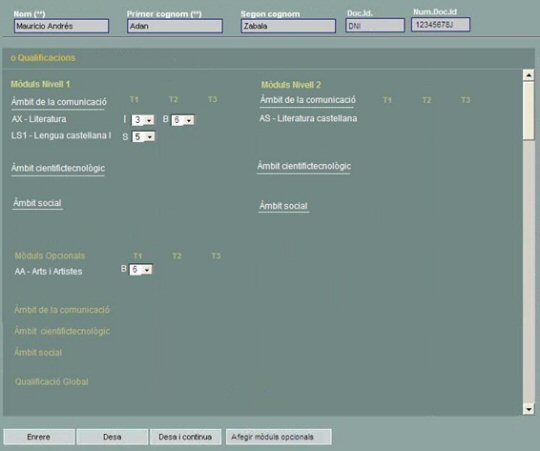 |
|
|
|
|